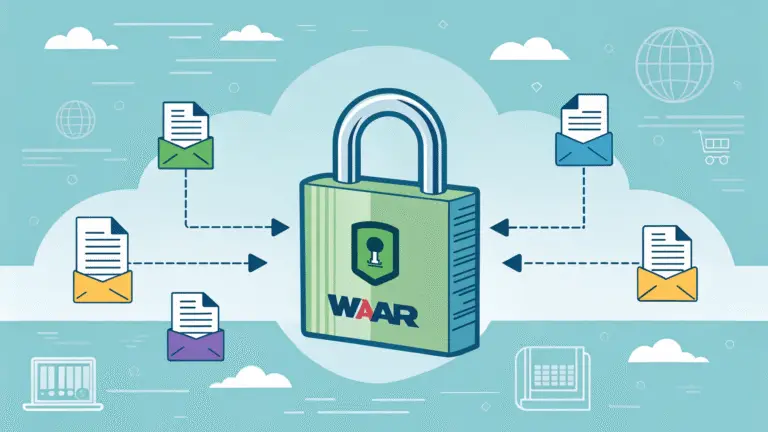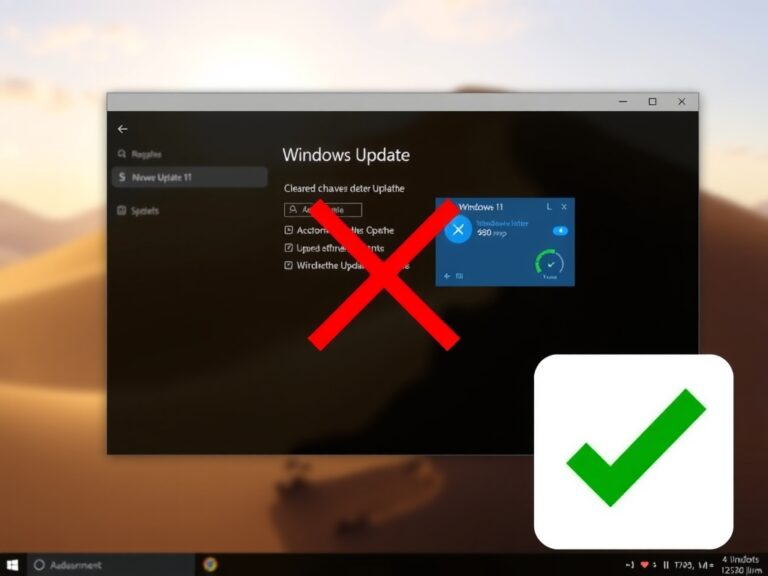修復Steam需要在線以更新錯誤[10解決方案]
自2003年推出以來,Steam變得如此流行,以至於現在已成為眾多遊戲玩家日常活動的一部分。
人們幾乎沉迷於Steam。但是,Steam尚不完美。由於各種原因,Steam可能帶來許多問題。
在這篇文章中,我將討論一個致命的Steam問題。該Steam需要在網上及時更新問題上的Windows 10。
我將為您提供以最簡單的方式解決問題的十大解決方案。讓我們開始。
如何修復Steam需要在線才能更新問題
由於您無法預測哪種方法可以解決該問題,因此Steam需要在線進行更新才能定義為致命問題。因此,您應該繼續一個接一個地使用這些方法,直到找到解決系統問題的方法為止。另外,在嘗試解決此問題之前,請確保您的互聯網連接良好且正常。

1.以管理員身份運行Steam
這是解決錯誤的最簡單,最常用的方法。請按照以下步驟操作以解決Steam需要在線才能更新問題:
步驟1:將光標移至Steam的快捷方式。
步驟2: 右鍵點擊它,然後選擇以管理員身份運行。

如果這不能解決問題,請繼續使用其他解決方案。
另請參閱:無法連接到Steam網絡錯誤
2.在兼容模式下運行Steam
請按照以下步驟操作以解決Steam需要在線才能更新問題:
步驟1: 將光標移至Steam的快捷方式。右鍵單擊它,然後選擇屬性。

步驟2:現在切換到“ 兼容性” 選項卡。接下來,選中 “在兼容模式下運行此程序”, 然後 從選項列表中選擇 Windows 7。

步驟3:還要選中 以管理員身份運行該程序 複選框。
步驟4:立即 啟動Steam。
如果這不能解決問題,請繼續使用其他解決方案。
3.禁用Windows防火牆
許多人認為此方法非常準確。請按照以下步驟操作以解決Steam需要在線才能更新問題:
步驟1: 按Windows + S鍵,鍵入防火牆,然後從結果列表中選擇Windows Firewal l。

步驟2:在Windows防火牆窗口中,點擊 打開或關閉Windows防火牆。

步驟3:現在,選擇 “關閉Windows防火牆(不建議)” 以用於私有和公共網絡設置。單擊確定保存更改。
步驟4: 啟動Steam並檢查問題是否解決。如果問題仍然存在,請更新Steam,然後再次打開防火牆。
如果問題仍然存在,請立即關閉Windows防火牆。繼續下面的下一個解決方案。
4.從Steam目錄中刪除文件
請按照以下步驟操作以解決Steam需要在線才能更新問題:
步驟1: 轉到Steam的安裝目錄。默認情況下,它是 C:Program FilesSteam或C:Program Files(x86)Steam。

步驟2:現在刪除所有文件, 除了 Steam.exe 和 Steamapps 文件夾。
步驟3:接下來,重新啟動計算機。
步驟4:再次轉到安裝目錄,然後嘗試運行Steam.exe。
如果仍有問題,請繼續下面的下一個解決方案。
5.使用註冊表編輯器
有時更改幾個註冊表值可以解決該錯誤。請按照以下步驟操作:
步驟1:按Windows + R鍵訪問“運行”對話框。輸入註冊表編輯器中,並打回車。

步驟2:在註冊表編輯器中,轉到 HKEY_CURRENT_USER / Software / Valve / Steam。

步驟3: 現在,在右側窗格中,單擊 Offline DWORD,並將其Value Data設置 為0。
步驟4: 保存更改,關閉註冊表編輯器,然後重新啟動計算機。檢查問題現在是否消失。
如果仍然存在,請繼續下面的下一個解決方案。
6.從另一台PC複製Steam文件
此方法需要一個USB閃存驅動器和另一個具有Steam版本的PC。如果需要,請按照下列步驟操作:
步驟1: 將另一台計算機上Steam的安裝目錄中的所有文件(除了Steamapps 文件夾除外) 複製到USB閃存驅動器。

步驟2:現在將USB閃存驅動器連接到計算機,然後將所有文件粘貼到Steam安裝目錄中。當要求覆蓋文件時,單擊 是。
步驟3: 運行 Steam.exe 並檢查問題是否已解決。
如果不是,請使用下一個解決方案。
7.將-tcp參數添加到Steam快捷方式
請按照以下步驟操作以解決Steam需要在線才能更新問題:
步驟1: 將光標移至Steam的快捷方式。右鍵單擊它,然後選擇屬性。

步驟2:切換到“ 快捷方式” 選項卡,然後在“目標”部分 的引號後添加 -tcp。

步驟3:現在切換到“兼容性”選項卡,然後選中 “以管理員身份運行該程序” 框。
步驟4:運行Steam,然後檢查問題是否消失。
如果遇到問題,請嘗試下一個解決方案。
8.在Internet Explorer中關閉代理設置
請按照以下步驟操作以解決Steam需要在線才能更新問題:
步驟1:打開Internet Explorer。單擊右上角的“ 工具” 圖標,然後 從菜單中選擇“ Internet選項”。

步驟2:現在切換到“ 連接”選項卡 ,然後單擊“ 局域網設置”。

步驟3: 檢查“ 使用代理服務器為您的LAN” 複選框是否 被選中。如果選中,則取消選中它。單擊 確定 以保存更改。

如果仍有問題,請繼續下面的下一個解決方案。
9.將Steam客戶端服務設置為自動
請按照以下步驟操作以解決Steam需要在線才能更新問題:
步驟1: 按Windows + R鍵訪問“運行”對話框。在其中鍵入services.msc ,然後按Enter。

步驟2:在“服務”窗口中,找到 Steam Client Service 並雙擊它。
步驟3:現在轉到“ 啟動類型” ,然後將其從“手動”更改為“ 自動”。單擊“應用”,然後單擊“確定”保存更改。檢查是否可以解決問題。

如果這也使您失敗,請使用下面提供的最終解決方案。
10.重置Steam客戶端
您可以使用 steam:// flushconfig 重置Steam,最終解決Steam需要聯機才能更新問題。按著這些次序:
步驟1: 首先,關閉 Steam 桌面客戶端。

步驟2: 現在, 用鼠標右鍵單擊 該上 的任務欄 並打開 任務管理器。在任務管理器中,打開 詳細信息 並殺死所有與Steam相關的活動進程。

步驟3: 接下來,按Windows + R鍵觸發“運行”對話框。複製並粘貼 steam:// flushconfig ,然後按Enter。

步驟4: 等待幾分鐘,然後 重新啟動 計算機。
步驟5:現在只需轉到Steam的安裝目錄,然後運行Steam.exe即可。

做完了
另請參閱:Steam無法打開錯誤修復
結論
Steam需要在線才能更新是致命的Steam相關問題。這些是解決問題的十大解決方案。還有其他一些修復程序可用,例如臨時禁用防病毒,從Steam的安裝目錄運行 SteamTmp.exe ,使用Google的DNS,禁止Steam自動啟動等。
您也可以嘗試。您還可以訪問與此問題相關的Microsoft官方線程和Steam社區線程。如有任何疑問,疑問或建議,請隨時訪問“評論”部分。希望我能幫到你。

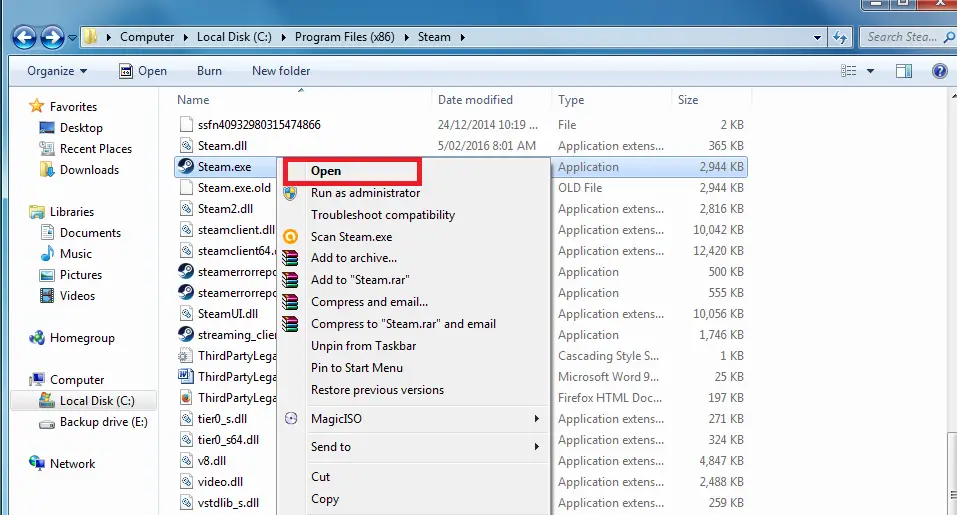
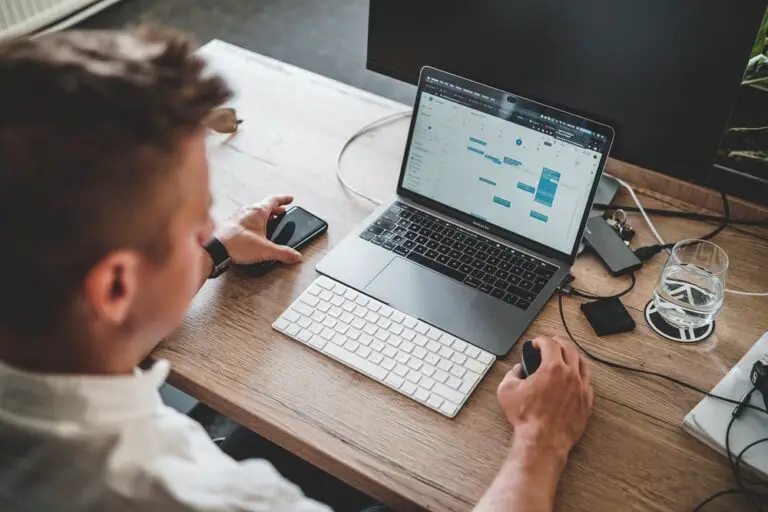
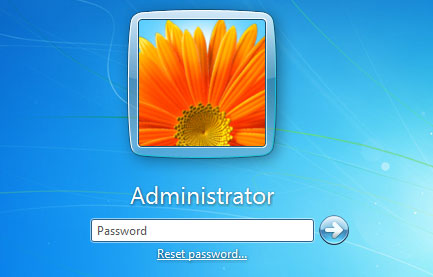
![Modern Setup Host in Windows 10 [Fix High CPU Usage]](https://infoacetech.net/wp-content/uploads/2020/12/532-Modern-Setup-Host-has-stopped-working.jpg)